Jak naprawić brak zabezpieczenia Internetu w systemie Windows 10, 11
Opublikowany: 2023-11-12Czasami na urządzeniu z systemem Windows może zostać wyświetlony komunikat „Brak Internetu, zabezpieczone”.Aby pozbyć się tego problemu, skorzystaj z prostych rozwiązań przedstawionych na tym blogu.
Internetu używamy do wielu rzeczy. Niezależnie od tego, czy chcesz pobrać film, surfować po wielu witrynach internetowych i wyszukiwarkach, oglądać treści online, grać w gry online i wiele więcej. Dlatego też, gdy pojawia się jakikolwiek problem, który w jakikolwiek sposób wpływa na Internet, wpadasz w furię.
Jednym z takich błędów jest problem Brak zabezpieczenia Internetu. Z powodu tego błędu nie będziesz mógł używać Internetu do żadnego zadania. Ten błąd może wydawać się poważny, ale w rzeczywistości tak nie jest. Istnieje kilka łatwych i przetestowanych rozwiązań, dzięki którym możesz spróbować naprawić błąd. W dalszej części tego przewodnika przyjrzymy się wszystkim tego typu rozwiązaniom i poprawkom, aby pozbyć się błędu. A więc, zacznijmy pękać!
Co oznacza błąd komputera stacjonarnego/laptopa bez zabezpieczenia Internetu w systemie Windows 10/11?
Jeśli nie znasz wewnętrznego działania swojego połączenia internetowego, komunikat o błędzie „Brak Internetu, bezpieczny” może wydawać się dość zaskakujący. Jednak gdy się nad tym zastanowisz, zobaczysz, że to wszystko ma sens.
Twój komputer osobisty nie ma bezpośredniego połączenia z Internetem. Zamiast tego masz urządzenie takie jak router sieciowy, które przesyła dane do sieci rozległej (WAN). Jednak oprócz połączenia sieciowego z innymi urządzeniami w domu obsługiwanymi przez router, komputer jest również połączony siecią z tymi urządzeniami. Ten rodzaj sieci nazywany jest siecią lokalną (LAN) i nawet jeśli wystąpi problem z połączeniem internetowym, sieć tego typu będzie nadal działać normalnie.
Komunikat o stanie Brak zabezpieczenia Internetu w systemie Windows 10 wskazuje jedynie, że połączenie z siecią Wi-Fi jest sprawne i odpowiednio zabezpieczone („ Bezpieczne ”), ale nie otrzymujesz żadnych danych. Aby znaleźć rozwiązanie tego problemu, musimy dowiedzieć się, dlaczego połączenie internetowe przestało działać.
Ponadto problem występuje, gdy komputer jest podłączony do sieci Wi-Fi, ale nadal nie może uzyskać dostępu do Internetu, mimo że połączenie jest szyfrowane. Wiadomość sprawia wrażenie, że sieć WiFi jest zabezpieczona szyfrowaniem, co gwarantuje poufność danych; mimo to występuje problem uniemożliwiający komputerowi połączenie się z Internetem.
Proste metody naprawy systemu Windows 10/11 bez zabezpieczenia Internetu
Skorzystaj z rozwiązań przedstawionych w późniejszych sekcjach, aby z łatwością naprawić błąd Brak zabezpieczenia Internetu w systemie Windows 11. Wypróbuj rozwiązania jedno po drugim, aż problem zostanie rozwiązany.
Poprawka 1: Zapomnij i połącz się ponownie
Pierwszym i najbardziej pomocnym sposobem naprawienia błędu Wi-Fi No Internet Secured jest odłączenie sieci, zapomnienie o niej i ponowne połączenie. Ta procedura zapewni urządzeniu nowy start i będziesz mógł doskonale korzystać z Internetu. Możliwe, że zresetowanie połączenia sieciowego rozwiąże ten irytujący problem raz na zawsze. Oto, co musisz zrobić:
- Po prostu wybierz sieć, która wyświetla frazę „Brak Internetu, zabezpieczony ” po kliknięciu ikony Internetu lub Wi-Fi znajdującej się na pasku zadań.
- Jeśli jest tam przycisk Zapomnij , kliknij go.Jeśli nie możesz zlokalizować przycisku, inną opcją jest przejście do ustawień sieci i Internetu i poszukanie go tam.
- Jeśli korzystasz z tego rodzaju połączenia, upewnij się, żeprzewód Ethernet jest odłączony od komputera.Jeśli masz taką możliwość, przełącz smartfon w tryb samolotowy, a następnie uruchom go ponownie.
- Pozakończeniu ponownego uruchamiania komputera należy najpierw wyjść z trybu samolotowego, a następnie ponownie podłączyć przewód Ethernet.Ponownie połącz się z siecią i sprawdź, czy komunikat o stanie zmienił się z „Brak Internetu, zabezpieczony” na cokolwiek innego.
W ten sposób możesz ponownie połączyć się z siecią. Jeśli błąd nadal występuje, wypróbuj następne rozwiązanie.
Przeczytaj także: Jak naprawić połączenie Wi-Fi, ale brak Internetu na komputerze z systemem Windows 10, 11
Poprawka 2: Wyłącz VPN
Czy kiedykolwiek podłączyłeś swój komputer osobisty do lokalnej sieci Wi-Fi i wyświetlił się komunikat: Wi-Fi nie jest zabezpieczone? Nie martw się.
Jeśli korzystasz z wirtualnej sieci prywatnej (VPN), przyczyną tego problemu mogą być wbudowane mechanizmy bezpieczeństwa klienta VPN. W szczególności może to być wyłącznik awaryjny zaprogramowany tak, aby odciąć połączenie z Internetem w przypadku, gdy serwer VPN stanie się niedostępny.
Aby ustalić, czy to jest przyczyną problemu, możesz spróbować wyłączyć VPN (wykorzystując funkcję rozłączenia) lub nawet całkowicie zamknąć program. Następnie ponownie nawiąż połączenie z Internetem i odwiedź regularnie aktualizowaną witrynę internetową. Jeśli ta poprawka dla systemu Windows 10 bez zabezpieczenia Internetu zadziała i jeśli wszystko się pomyślnie nawiąże, problem musi dotyczyć serwera VPN. Najpierw upewnij się, że masz najnowszą wersję oprogramowania VPN, a następnie połącz się z innym serwerem VPN. Pomyślnie naprawiłeś błąd, jeśli wszystkie połączenia działają zgodnie z oczekiwaniami.
Poprawka 3: Skorzystaj z pomocy narzędzi do rozwiązywania problemów z systemem Windows
Zarówno Windows 10, jak i Windows 11 są dość skomplikowanymi programami w użyciu. Nawet najbardziej podstawowy komputer osobisty zawiera setki różnych programów i procesów działających jednocześnie, a niektóre z nich powstały dwadzieścia lat temu. Z tego powodu jest praktycznie pewne, że na którymś etapie procesu napotkasz błąd lub problem.
Jak Microsoft jest tego świadomy, obie edycje systemu Windows są wyposażone w kompleksowy zestaw narzędzi diagnostycznych i naprawczych. Ponieważ problemy związane z Internetem są tak powszechne, system operacyjny Windows firmy Microsoft zawiera nie jedno, ale dwa narzędzia do rozwiązywania problemów zaprojektowane specjalnie w celu ich rozwiązania. Narzędzia te przeanalizują listę kontrolną typowych problemów i podejmą próbę rozwiązania wszelkich trudności, które możesz napotkać.

Aby zlokalizować oba narzędzia do rozwiązywania problemów z Internetem w systemie Windows, wykonaj następujące kroki:
- Uruchom oprogramowanie znane jakoUstawienia na swoim komputerze osobistym.(Naciśnij klawiszeWin+I, aby wyświetlić Ustawienia).
- Przejdź do opcji Aktualizacja i zabezpieczenia (Windows 10) lub System(Windows 11).
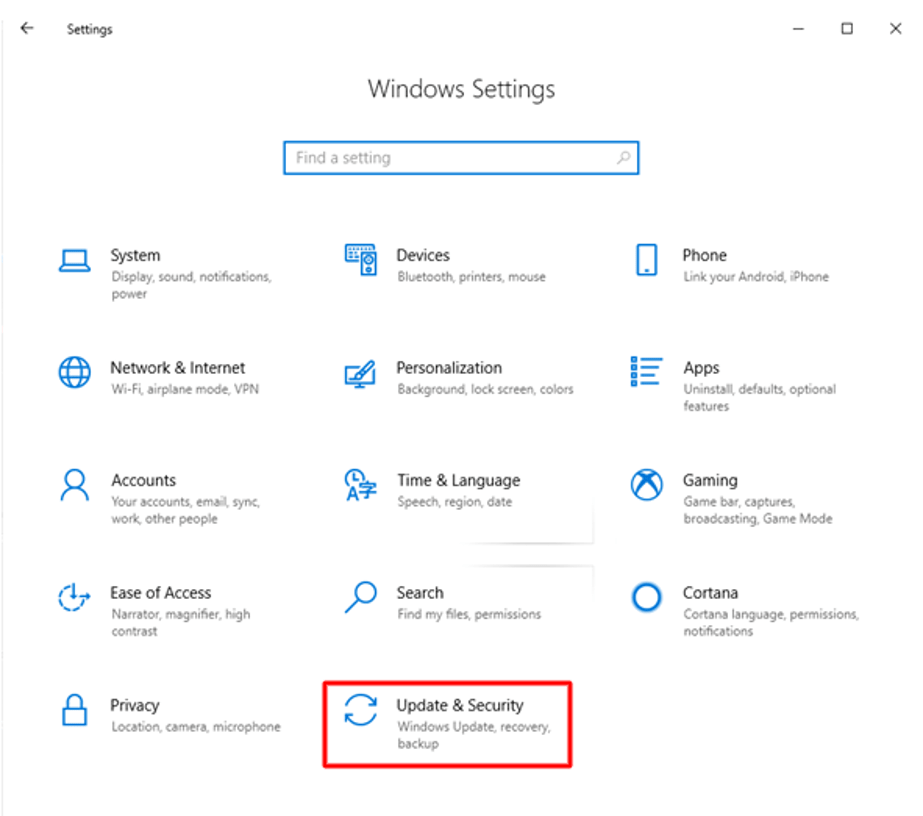
- Przejdź na dół listy dostępnych opcji i kliknij przycisk Rozwiązywanie problemów. Następnie wybierz opcjęDodatkowe narzędzia do rozwiązywania problemów (Windows 10) lub Inne narzędzia do rozwiązywania problemów(Windows 11).
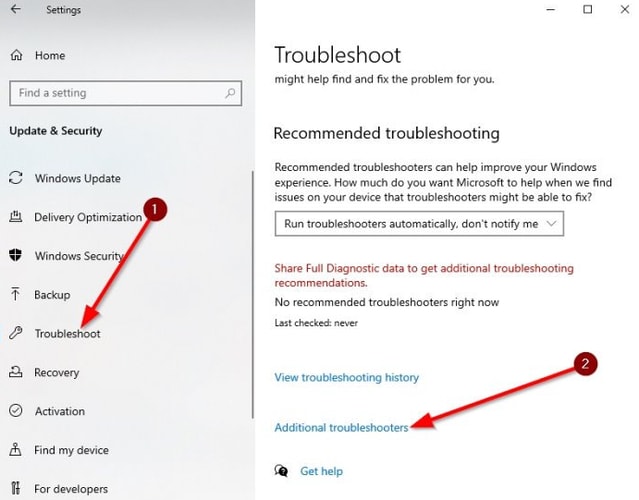
- Korzystając z narzędzi dostępnych na tej stronie, aby rozwiązać problemy z połączeniem internetowym, wykonaj poszczególne kroki. Obie te rzeczy mają nazwy:Połączenia internetowe (Windows 10) i Karta sieciowa (Windows 11) .
Narzędzia te powinny szybko wykryć problem i zapewnić rozwiązanie problemu braku zabezpieczenia Internetu. Powinieneś jednak czytać dalej, nawet jeśli jest napisane, że nie może wykryć żadnych problemów lub że wykrył problem, ale nie może go naprawić.
Przeczytaj także: Jak naprawić wolny Internet w Windows 10 i 11
Poprawka 4: Odnów konfiguracje IP
Czy nadal masz problem z błędem „Brak Internetu, zabezpieczone”? Jedną z prostszych metod jest po prostu aktualizacja konfiguracji adresu IP w systemie Windows 10. W rezultacie Twoja maszyna otrzyma nowy adres IP, a problem, jeśli był spowodowany nieprawidłowym przydziałem adresu IP, zostanie naprawiony. Poniżej przedstawiono procedurę, którą należy wykonać:
- Aby uruchomić okno Uruchom , naciśnij jednocześnie klawisz Windows i klawisz R
- Po wpisaniu cmd kliknij klawisz Enterna klawiaturze.
- Wiersz poleceń otworzy się, a następnie wpisz następujące polecenia, a następnie naciśnij klawiszEnter .
ipconfig /release
ipconfig /odnów
Miejmy nadzieję, że po prawidłowym wykonaniu tych czynności błąd nie powinien już występować. Jeśli tak nie jest, przejdź do następnego możliwego środka zaradczego.
Poprawka 5: Sprawdź połączenie internetowe
Jeśli inne urządzenia poza Twoim komputerem mogą połączyć się z Internetem, sprawdź, czy komputer jest podłączony do właściwej sieci. Zanim zaczniesz szukać innego rozwiązania, sprawdź, czy masz połączenie z odpowiednią siecią Wi-Fi. Może się to wydawać mało istotne, ale jest ważne w naprawie systemu Windows 11 zabezpieczonego przed brakiem Internetu.
Jeśli masz problemy z połączeniem internetowym i korzystasz ze światłowodu lub DSL, możesz poprosić dostawcę usług internetowych (ISP) o zresetowanie połączenia. Sposób wykonania tej czynności różni się w zależności od dostawcy usług internetowych. Aby uzyskać pomoc, możesz udostępnić klientom numer telefonu, aplikację lub adres e-mail. Jeśli nie możesz połączyć się z Internetem, pierwszym krokiem powinno być skontaktowanie się z dostawcą usług internetowych (ISP).
Możliwe, że przez pomyłkę połączyłeś się z niezabezpieczoną siecią Wi-Fi, która nie zapewnia dostępu do Internetu. Możliwe, że masz mobilny hotspot bez karty SIM lub kamerę GoPro, którą zapomniałeś wyłączyć. Więc zapewnij to wszystko i jeśli wszystko wydaje się w porządku, skorzystaj z kolejnego, najlepszego rozwiązania.
Poprawka 6: Zaktualizuj sterownik karty sieciowej za pomocą Win Riser
Możliwe, że powyższe środki zaradcze nie wystarczą do naprawienia problemu „Brak zabezpieczenia Internetu” w systemie Windows 10. Jeśli przyczyną problemu są nieaktualne sterowniki sieciowe, problem będzie występował nadal. Sterowniki to programy umożliwiające komputerowi komunikację z urządzeniami sprzętowymi. W rezultacie naprawdę musisz mieć pewność, że sterowniki są zawsze aktualne.
Możesz użyć kolejnej poprawki No Internet Secured Windows 10, która sugeruje aktualizację sterownika sieciowego za pomocą Win Riser, który można pobrać tutaj. To narzędzie jest naprawdę wydajne i umożliwia aktualizację wszystkich sterowników już zainstalowanych w systemie za jednym naciśnięciem przycisku. Narzędzie przeszukuje głębię systemu w poszukiwaniu sterowników, które nie są już obsługiwane i próbuje je zaktualizować.
Oprócz tego program oferuje mnóstwo dodatkowych, nowatorskich korzyści, z których możesz korzystać wyłącznie Ty. Należą do nich między innymi opcje tworzenia kopii zapasowych i przywracania sterowników, planowanie aktualizacji sterowników, dwujęzyczny interfejs użytkownika i aktywna pomoc dla klienta. Dodatkowo dostępna jest obszerna baza danych sterowników. Za pomocą programu możesz aktualizować sterowniki różnych dodatkowych urządzeń, w tym drukarek, skanerów, myszy, paneli dotykowych, urządzeń USB i kart sieciowych.
Jak używać modułu Win Riser do aktualizacji sterowników sieciowych i naprawiania braku zabezpieczenia Internetu?
Za pomocą prostego samouczka przedstawionego w formie etapów tuż poniżej. Możesz szybko i łatwo rozwiązać problem, korzystając z Win Riser:
- Aby rozpocząć, wybierz opcję Pobierz teraz , aby rozpocząć pobieranie pakietu Win Riser.
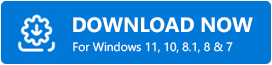
- Po drugie, aby kontynuować, musiszzainstalować program na swoim urządzeniu, a następnie go uruchomić.
- Program powinien samodzielnie zainicjować proces wyszukiwania aktualizacji sterowników.
- Za każdym razem, gdy program tworzy listę wszystkich błędów na urządzeniu. Kliknij Napraw problemy teraz, aby pozbyć się wszystkich problemów.
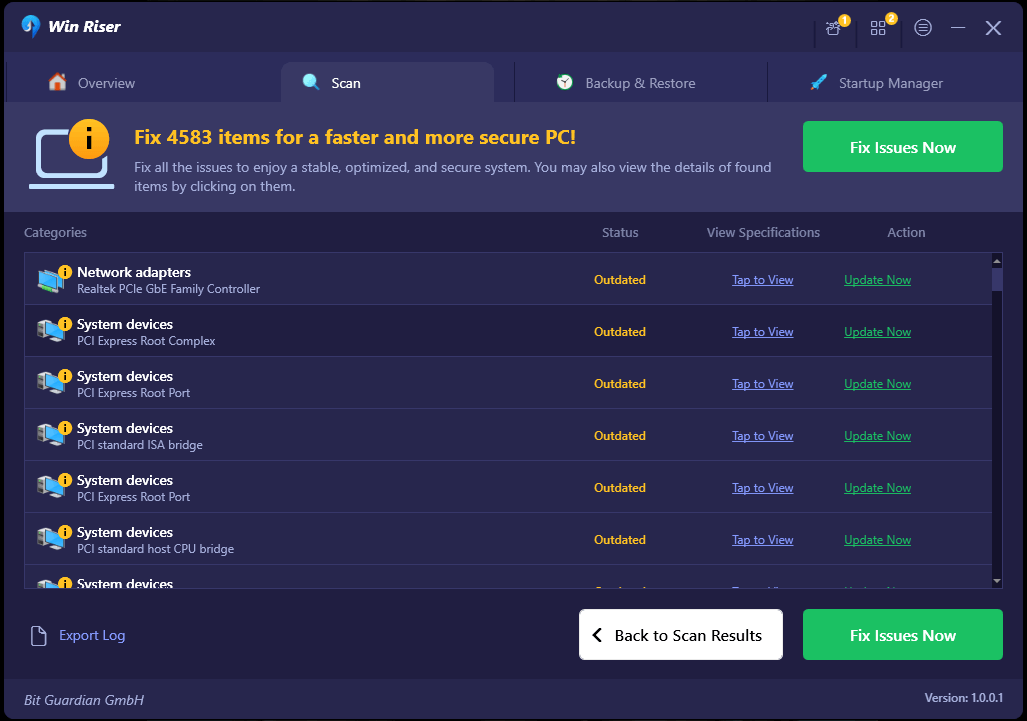
- Aby skutecznie zakończyć procedurę, konieczne będzie ponowne uruchomienie systemu po zainstalowaniu niezbędnych aktualizacji.
Przeczytaj także: Jak naprawić połączenie internetowe na komputerze z systemem Windows 10/8/7
Naprawiono: brak zabezpieczenia Internetu w systemie Windows 10/11
Nadszedł czas, aby zakończyć ten prosty przewodnik dotyczący rozwiązania problemu braku zabezpieczenia Internetu w systemie Windows. W poprzednich częściach tego przewodnika omówiliśmy najbardziej niesamowite sposoby rozwiązania problemu ograniczającego korzystanie z Internetu. Po zastosowaniu się do wszystkich rozwiązań nie będziesz miał żadnych problemów. Możesz jednak potrzebować pomocy w zakresie rozwiązań.
Napisz swoje pytania lub podziel się swoją opinią w komentarzach poniżej. Podaj szczegółowe informacje, aby nasz zespół mógł Ci lepiej pomóc. Co więcej, możesz również zaoferować inne znane rozwiązania, aby naprawić system Windows 10/11 zabezpieczony przed brakiem Internetu. Dodatkowo warto zapisać się do newslettera z poziomu naszego bloga. Śledź nas także na Facebooku, Instagramie, Twitterze i Pintereście, aby uzyskać bardziej aktualne artykuły.
